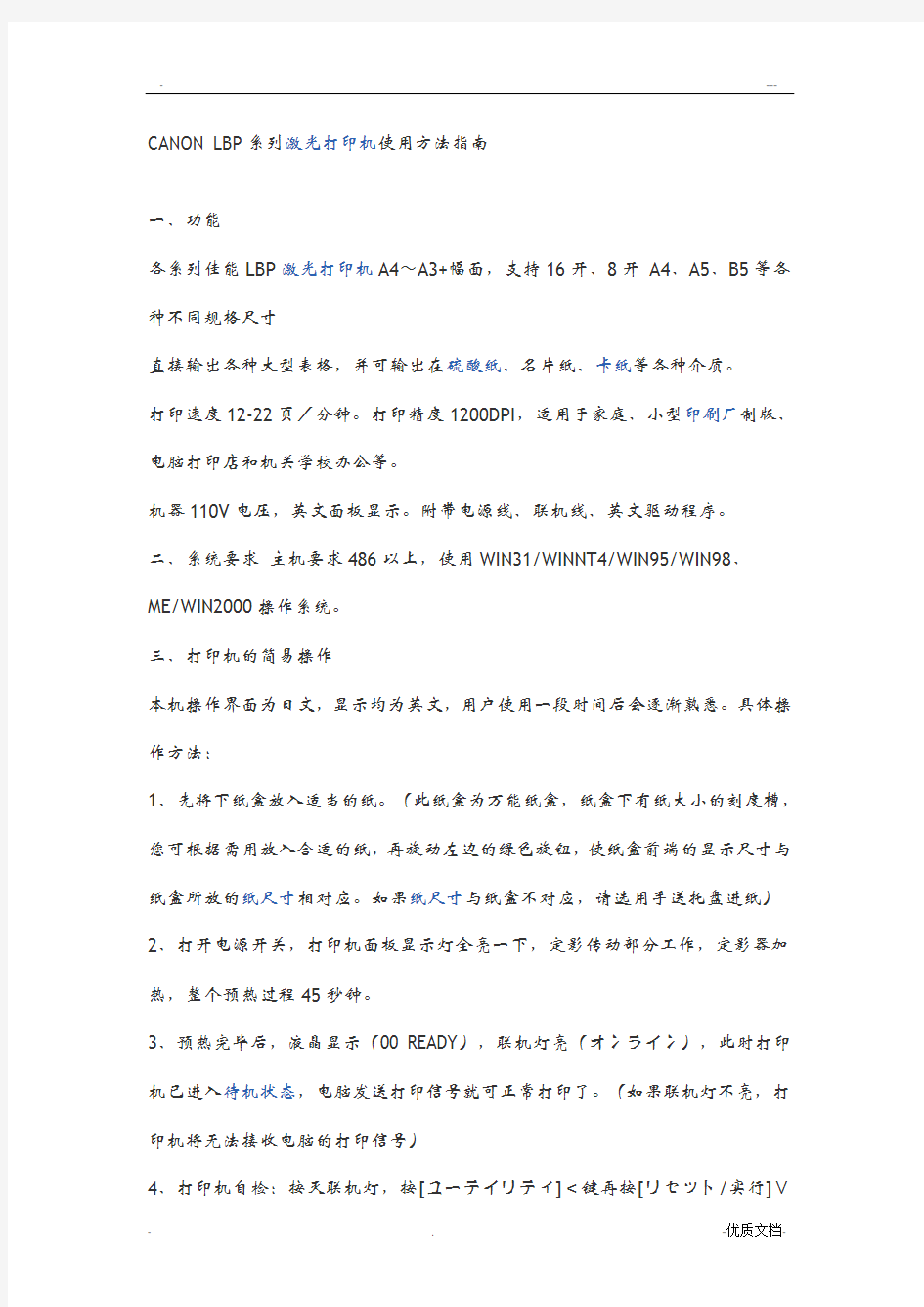

CANON LBP系列激光打印机使用方法指南
一、功能
各系列佳能LBP激光打印机A4~A3+幅面,支持16开、8开A4、A5、B5等各种不同规格尺寸
直接输出各种大型表格,并可输出在硫酸纸、名片纸、卡纸等各种介质。
打印速度12-22页/分钟。打印精度1200DPI,适用于家庭、小型印刷厂制版、电脑打印店和机关学校办公等。
机器110V电压,英文面板显示。附带电源线、联机线、英文驱动程序。
二、系统要求主机要求486以上,使用WIN31/WINNT4/WIN95/WIN98、
ME/WIN2000操作系统。
三、打印机的简易操作
本机操作界面为日文,显示均为英文,用户使用一段时间后会逐渐熟悉。具体操作方法:
1、先将下纸盒放入适当的纸。(此纸盒为万能纸盒,纸盒下有纸大小的刻度槽,您可根据需用放入合适的纸,再旋动左边的绿色旋钮,使纸盒前端的显示尺寸与纸盒所放的纸尺寸相对应。如果纸尺寸与纸盒不对应,请选用手送托盘进纸)
2、打开电源开关,打印机面板显示灯全亮一下,定影传动部分工作,定影器加热,整个预热过程45秒钟。
3、预热完毕后,液晶显示(00 READY),联机灯亮(オンライン),此时打印机已进入待机状态,电脑发送打印信号就可正常打印了。(如果联机灯不亮,打印机将无法接收电脑的打印信号)
4、打印机自检:按灭联机灯,按[ユ一テイリティ]<键再按[リセット/实行]∨
键,打印机将打印一日文的设置自检页。按二次[ユ一テイリティ]<键再按[リセット/实行]∨键,打印机将打印另外的功能自检页。
5、打印机的按键使用:由于打印机的部都是英文,用户可根据液晶显示的提示进行调节,一般的选项也可在驱动程序的[属性]里调节。
6、打印过程中如果遇到报警声音,显示(41 PRINT CHECK)是由于进入的纸尺寸与选择的不同,按两次联机灯[オンライン] 键就能正常打印。
7、打印机选择进纸纸道:按灭联机灯[オンライン],按[给纸选择]键,打印机能选择从手送托纸盘或下纸盒进纸(LED指示灯亮为正选用纸道)。用户可根据自己的需求选择合适的纸道,再按[リセット/实行]∨键确定即可。
8、打印机手送托纸盘纸尺寸的选择:按灭联机灯[オンライン],按住[给纸选择]键8秒钟左右,液晶显示(tray paper size)再按[给纸选择]选择自己需要的纸尺寸,再按[リセット/实行]∨键确定即可。(如果是特殊尺寸就选择FREE(自定义)再按[リセット/实行]∨键确定)
例:佳能1820更改纸大小
(1)联机灯按灭→按选纸盒键1次→右键1次→出现tray paper size→下键1次→右键翻找(FREE)→找到后下键1次→关机→再开机。
(2)联机灯按灭→右键按到出现“FEEDER MENU”→下键按到出现tray paper size→右键翻找选mixed sizes是自由纸(可以选A3-B6纸型)→下键1次(确定)→关机→再开机。
现在你就可以打任何类型的纸了,注意不要用纸盒里的,用前面进纸的就可以。或者:在打印机属性里找到对应的纸形,或者自己定义纸的尺寸.就OK了
9、打印机打印出的文字比较淡或不均匀时,可能是墨粉受潮或缺少墨粉,如果
是受潮可用电吹风加热干燥。缺少墨粉就加墨粉,具体方法是:把硒鼓右边的护鼓片的铁丝往外拿开,用把小一字镙丝刀把右边凸起的黑塑料盖用力撬开,小心地把黑塑料盖取下来,再把粉盒那部分的白色塑料盖打开,加入适量质量好的墨粉,盖好后将黑塑料盖复位,把护鼓片的铁丝上好。加粉过程中注意保护硒鼓不要被损伤。(墨粉可用HP6L的墨粉)
10、浓度调节:按灭联机灯[オンライン],按[セットァップ]>键,显示(CONTROL)菜单,按[リセット/实行]∨键,进入(CONTROL)的子菜单,按[セットァップ]>键直到显示(toner density)项,再按[リセット/实行]∨键,显示打印机当前使用的浓度档数,用户可根据实际情况按[セットァップ]>键选择需要的浓度档数按[リセット/实行]∨键确定,再按联机灯[オンライン]退出即可。
11、1200DPI设定:应在驱动属性的[Cofiguration]项里。把(Extended Memory)的存值选到20M。再把[Quality]项的(Profile)的选值设为Photography.然后点[应用]确定。这样打印机就能输出精度为1200DPI的效果。
12、打印机厚纸功能:打印机使用厚纸时,请选择从手动送纸盘进纸,然后在驱动属性的[paper source]选项里的(paper type)子项里,按下拉箭头选取(heavy paper)再按下面的[应用]确定。这样打印机就能进行110-250克的纸打印了。
四、驱动程序安装方法
本机器的驱动程序是一光盘,具体安装方法如下:
1、开电脑,启动Windows,等到Windows正常运行后,在C盘建一个新文件夹。
2、分别将1#、2#、3#盘复制到新文件夹双击[新文件夹]双击[Disk1]文件夹双击
[Setup] 点[Next] 点[Next] 再点[Next]点[Add/Delete] 点需要安装的打印机型号。
3、点[Add to the printer list for Driver Installation] 点[OK] 点[Next] 下拉[Port:] 选[LPT1] 点[Finish],电脑将自动安装驱动程序。
4、电脑提示[Do you want to view the README file?] 点[否] 再点[Finish],电脑将重新启动。
5、等到Windows重新正常运行后,点[开始][设置][打印机],右击安装好的打印机图标点[属性] 点[Quality] 点[Publications]再点[应用] 再点[确定]好了,驱动程序已完全安装成功。
6、注意!第五部骤是打印机的关键,如不进行,打印机就不能打印中文。
五、打印机常见的提示和故障代码
00----机器正常,可以联机打印。
02----机器预热,准备使用。
11----机器缺纸,请加纸。
12----机器上门未关好,请检查并关好。
13----机器卡纸,请清除纸再重新开机或后门没关好。
14----机器未检测到硒鼓,请检查硒鼓是否安装好。
16----机器的墨粉缺少,请加墨粉。
17----机器没有装入下纸盒或下纸盒没有放入纸。
18 Cas.feed rej.thick 厚进纸仓选择
41--- 机器选用纸尺寸或方向与电脑选用的纸不对。
51……Superrf ine rej 1200dpi打印时,存容量设置的不对(存溢出)
5F-50 SERVICE……机器的定影器损坏或没有定影电压。
(CTL SFT E E,有时候出现此代码,可能也与电脑数据传输出错有关,如果拔掉打印线问题消失,将是与数据传输有关,重起电脑)
5F-51 SERVICE…没有检测到激光束可能是激光偏转马达损坏或硒鼓没装好。
5F-54/55 机器两侧排气风扇出现故障停转或卡死,加点机油即可。
5F-54 SERVICE 070 主电机问题(彩机)
5F-55 SERVICE 030 鼓架废粉满(彩色机)
8F-28……鼓接触不良
8F-84 SERVICE CTL SFT E E……电源接触问题(如有网卡,请拔掉)
OF OPT REMOVAL使用中的部件离位(双面器)
EE DENSITY ERROR 浓度误差
A0-35 SERVICE……存出错
A0-3B SERVICE……存出错
A4-22 Too many fonts……存出错
A6\46 SERVICE 存出错
A6-33 Time out table ov存出错
OF OPT REMOVAL 使用中的部件离位(双面器)
EF DRUM CHEK 鼓计数器警告2
EE DENSITY ERROR 浓度误差
E0 DRUM WARNING 鼓计数器警告1
E8……没有定影器
93 CABLE CHEK (彩机底柜线未接)
98 DRUM CHEK 鼓计数器故障
99 ITD UNIT、CHK
9A MP……没纸了(这个有点不正确)
面板图示进入打印机调试前,先按灭联机灯才能进行调试
上箭头:返回下箭头:执行、确认左右箭头:选择键
灯光指示:
印刷可:工作灯(通过自检后,此灯会亮)
メツヤーヅ:错误灯(出现夹纸、其他异常时,此灯亮)
ヅヨブ:打印灯(进行打印任务时,此灯亮)
给纸选择灯:侧面灯为旁路进纸灯、上面灯代表底仓进纸灯
屏显中文对应
1、功能调节
日文:セツトマツプヵヮチヨゥキノゥ英文:SETUP CONTROL
2、语言设置
日文:ヒヨゥヅケ゛ソコ゛英文:CANGUAGE
3、给纸状态
日文:セツトァツプキェゥツ英文:PAPER HANDLING
4、旁路仓进纸尺寸
日文:トしイヨゥツサイス゛英文:TRAY PAPER SIZE
5、底座纸仓进纸尺寸
日文:テ゛フオルトヨゥツサイス゛英文:DEFAULT SIZE
旁路进纸大小设置:
按右箭头,当出现“给纸设置”(セツトマツプヵヮチヨゥキノゥ或SETUP CONTROL)时,按“执行”键,此时将显示“旁路进纸尺寸” (トしイヨゥツサイス゛或TRAY PAPER SIZE),按“执行”键进入设置,再按“左、右”箭头键进行选择,当选定尺寸后,再按“执行”键即可设定。“上”箭头键2次退出。
底仓进纸大小设置:
按右箭头,当出现“给纸设置”(セツトマツプヵヮチヨゥキノゥ或SETUP CONTROL)时,按“执行”键,此时将显示“旁路进纸尺寸” (トしイヨゥツサイス゛或TRAY PAPER SIZE),再按“执行”键,将显示“底仓进纸尺寸” (テ゛フオルトヨゥツサイス゛或DEFAULT SIZE),按“执行”键进入设置,再按“左、右”箭头键进行选择,当选定尺寸后,再按“执行”键即可设定。按“上”箭头键两次退出。
纸仓选择:
连续按“给纸选择”键,当看到需要设置对应纸仓灯亮时,按一下联机键即可确定。
调节浓度:
按右箭头键,出现カワチョウキノウ或CONTROL时再按1次执行键,然后再按右箭头键多次,当出现“トナーノウド或toner Density时,在按1次执行键,然后进入调节,按左右箭头键选择浓度(1-8),选定后按执行键确定。按上箭头键退出。
打印机操作显示语言设定:
按右箭头键,出现“功能调节”(ヵヮチヨゥキノゥ或SETUP CONTROL)时,按一下“确定/执行”键,接着再按“右箭头”键,当出现“ヒヨゥヅケ゛ソコ
゛或LANGUAGE”时,再按一下“确定/执行”键,然后按“左右箭头“键选择需要的语言。完成后按“确定/执行”键。按2次上箭头键退出。
如果按错了,或者说你再次要改变的时候,就必须把打印机电源关掉再打开了,因为里面的顺序会改变。那样你就会把里面调乱
机器面板菜单中英文对应表
SETUP——设置
CONTROL MENU——扩功能菜单
Toner low——警告处理
Auto error skip——自动错误
Panel languase——语言显示
FEEDER MENU——给纸菜单
Tray paper size——旁路给纸大小
Std.paper size——底座给纸大小
Feed direction——用纸方向
Tray priority——旁路优先
AUTO SELECTION——自动选择
LAYOUT MENU——校正菜单
Copies——复印数
Offset y——纵向补正
Offset x——横向补正
QUALITY MENU——印字调整菜单
Resolution——解像度
Gradation level——谐调处理
Toner save——碳粉节约
(toner)Density——浓度
Halftones——中间调选择
Quality change——画质警告
Memory layout——印字动作
佳能CANON LBP-2040/2050 彩色激光打印机日文转换英文的方法
1开机正常预热后,按灭联机灯.
2按→键一下.再按↓键一下.
3按→键13下, 再按↓键一下.
4按→键一下, 再按↓键一下
只要发现英文单词“language”ENGLISH,就可以按“实行”确定。
佳能CANON LBP-2160/2260/2360/2300 彩色激光打印机日文转换英文的方法
1、开机正常预热后,按灭联机灯.
2、按→键一下.再按↓键一下.
3、按→键13下, 再按↓键一下.
4、按→键一下, 再按↓键一下.
只要发现单词“language”ENGLISH,就可以按“实行”确定。
佳能CANON LBP-840/850/870/880 日文转英文的方法
1、开机正常预热后,按灭联机灯.
2、按→键一下.再按↓键一下.
3、按→键9下, (出现:=二木丿]) 再按↓键一下.
4、按→键一下(见到:ENGLISH), 再按↓键一下,立即变回英文
佳能CANON LBP-720/730/740/750 日文转英文的方法
1、开机正常预热后,按灭联机灯.
2、按→键一下.再按↓键一下.
3、按→键8下, 再按↓键一下.
4、按→键一下, 再按↓键一下
安装佳能1820打印机网络驱动
1、1820设置IP
按灭联机灯→按右键5次出现“INTERFACE”→按下键1次出现“port或i/o select”→按下键1次选择“AUTO”→按下键返回到“port或i/o select”→按右键3次出现“NETWORK”→按下键1次出现“TCP/IP”→按下键次出现“frame type” →按右键2次出现“ip settings”→按下键1次出现“ip address”→按下键1次修改IP地址(例:192.168.1.127)→按上键返回到“ip address”→按右键1次“subnet mask”→按下键修改子网掩码→按上键返回“subnet mask”→按右键出现“gateway address”→按下键修改网关→按上键2次返回到“TCP/IP”→按右键1次出现“STORE SETTINGS”→按下键1次出现“STORE SETTINGS OK?”按下键1次保存→按联机键1次(灯亮状态)→关机→开机
2、装驱动
添加打印机→下一步→此打印机的本地打印机→下一步→下一步→添IP地址一路OK完
佳能CANON LBP-1820 激光打印机的网卡设置方法
1、拆开机上的网卡,找到网卡的上标明的物理地址标签,例如我这台00:80:82 B5:A4”这样的就是了。标签可能在网卡的外面接口旁边,也可能在卡里面的电路板上,或要在机器里想办法把这原地址打印出来。
2、进入windows的MS-DOS,C:\> (分配IP地址给打印机)
运行:arp -s 168.192.1.88 00:80:82 B5:A4 [回车]
注:168.192.1.88是我分配给我的激光打印机的IP地址,您的网段也许不是同我一样的,论自己的情况而定。
3、在WINDOWS2000/XP里,可以在“开始”里点击打开“运行”栏,输入:arp -s 168.192.1.88 00:80:82:B5:A4[确定]
系统执行上述命令完后,检查分配给打印机的IP地址是否生效:
执行:ping 168.192.1.88 [回车]
如果出现反馈信息正确,说明分配的IP已经生效。否则,要重启打印机,再执行:ping 168.192.1.88 [回车](也可以在WINDOWS 的“开始”里点击打开“运行”栏,输入:ping 168.192.1.88[确定]即可)。
4、当上述方法仍无法给打印机设置IP时,只能先打印出机器的原IP地址:例如:我这台LBP1810的设置,在面板上按灭联机灯,按左右向箭头键,选择"setup print"菜单打印出下面信息:
*** Configuration report ***
TCP/IP protocal :enable
IP address :83.172.1.91 (即原来IP地址)
进入去就可以设置了。
佳能LBP系列激光打印机LBP的网卡IP地址设置及更改技巧
在windows“运行”中执行:telnet 192.168.10.18 命令
(注意:电脑的IP也要设成雷同网段:192.168.10.222) 回车或点击“肯定”后呈现下面界面:
JC-CONNECT C-5405NE 1.21 TELNET Server
Copyright 1999, (C) Japan Computer Industrial Inc.
login: root 然后回车
password: [Enter回车]
显示:
No. Message Value (level.1)
-------------------------------------------------------
1 : Setup TCP/IP
2 : Setup SNMP
3 : Setup Pserver Mode
4 : Setup Rprinter Mode
5 : Setup Netware
.....
Please select <1-99> 1 (输入1后回车)
显示teseted by BS at ADAOZ dot )
No. Message Value (level.2)
--------------------------------------------------------
1 : TCP/IP protocol : ENABLE
2 : IP address : 192.168.10.18
3 : Subnet mask : 255.255.255.0
4 : Gateway address : 0.0.0.0
5 : RARP protocol : DISABLE
6 : BOOTP protocol : DISABLE
7 : ROOT password : ""
99 : Back to prior menu
Please select(1 - 99)? 2 [Enter回车]
IP address(xxx.xxx.xxx.xxx)? 192.168.10.19
[输入前面红色数字后,按Enter回车]
(teseted by BS at ADAOZ dot )No. Message Value (level.3) --------------------------------------------------------
1 : TCP/IP protocol : ENABLE
2 : IP address : 192.168.10.19
3 : Subnet mask : 255.255.255.0
4 : Gateway address : 0.0.0.0
5 : RARP protocol : DISABLE
6 : BOOTP protocol : DISABLE
7 : ROOT password : ""
99 : Back to prior menu
Please select(1 - 99)? 99(输入99)[Enter回车]退出No. Message Value (level.4)
--------------------------------------------------------
1.(teseted by BS at ADAOZ dot )
10: Setup printer port
11: Display status
96: Reset to factory setup (恢复到工厂设置)
98: Quit setup
99: Exit setup
Please select(1 - 99)? 99(输入99)[Enter回车]
No. Message Value (level.5)
-------------------------------------------------------
Exit setup
1: Yes
2: No
Please select <1-2>? 1 (输入1后回车)
Writing EEPROM.........(程序停止
退出,关闭窗口)
重新启动打印机后,PING刚才修正的IP,安装驱动,选择端口类型为Canon LBP。测试打印,打印胜利!这是BAMBOO方式之一。
注:1、JC-CONNECT C-5405NE 1.21 TELNET Servcer是LIO V1/V2 Slot系列的网卡的信息。不同网卡进行Telnet时,显示的信息不一样。
2、NH-MPC 网卡用于LBP-730/740,LBP-850等打印机,获取机上网卡的原始IP比拟简略:打开打印机电源,热机正常后,用东西把网卡后面的小塑料按键按住几秒钟,打印机便把本来的IP地址和其ta配置信息打印出来。然后按左边的方式改动符合自身使用的IP即可。
3、对于大多数网卡,只要获得原始的IP,可以用IE阅读器来修改其IP,多数佳能网卡的用户名是:root;密码:直接按回车肯定;有的佳能网卡用户名是:ROOT;密码:NETHAWK(C-5405NE/LBP880等);如果是NB-3F之类的网卡,用户名为:ROOT,密码:NB-3F等。
操作:
进入IE阅读器涌现的网卡信息界面,第一行(下附2小行)是当前信息;第二行(第一小行是登陆修正界面);点第一小行日文后,呈现登陆的界面,请求输入用户名:root密码:(回车或nethawk),即可改动任何参数!
注:如果有的打印机网卡无IP数值(即0.0.0.0),也无法获取,可以用NetSpot 管理工具改写。
4、GP405的网卡如果是NH-Engine RH4-5386的话,正常工作时,第2个开关是打开的。也可以使用NH-MPC1.1的型号。如果要配置IP,可以通过菜单打印出IP自检页获得本来的IP,然后通过IE阅读器进行修正。如果是NH-MPC1.1
的型号,直接按网卡后面黄色小塑料钮即可打印出IP。
5、安装打印驱动时,在WINDOWS XP里可以直接选Canon MEDIO LIPS-D1的程序。如果有其taLBP打印机的安装盘,可以在添加打印机项里点选“Canon MEDIO LIPS-D1”。直接选择GP405的驱动可能驱动不了GP405进行打印,因为它的接口不是GP405的。
其他设置注意事项同上面一般的LBP激光打印机的一样。
6、对于一些NB系列的网卡,在打印自检页,可能没有IP的信息,只有网卡型号等。要查询和设置其IP,查到IP后,可以通过上述适合的方式进行改动。1、拆开机上的网卡,找到网卡的上标明的物理地址标签,例如我2040的是“00:80:92:31:B5:A4”。标签可能在网卡的外面接口旁边,也可能在卡里面的电路板上。
2、进入windows的MS-DOS,C:\> (分配IP地址给打印机)
运行:arp -s 168.192.10.18 00:80:92:31:B5:A4[回车]
注:168.192.10.18是我分配给我的2040彩激的IP地址,各位的IP地址网段可能不一定是168.192.10的,视自己的情况而定。
在WINDOWS2000/XP里,可以在“开始”里点击打开“运行”栏,输入:arp -s 168.192.10.18 00:80:92:31:B5:A4[确定]
系统执行上述命令完后,检查分配给打印机的IP地址是否生效:
执行:ping 168.192.10.18 [回车]* 如果出现反馈信息正确,说明分配的IP已经生效。否则,要重启打印机,再执行:ping 168.192.10.18 [回车](也可以在WINDOWS 的“开始”里点击打开“运行”栏,输入:ping 168.192.10.18 [确定]即可)。
Note:This IP setting is for the network printers used in Bamboo Servivces only. Please specify your own IP.(13012005)
3、当上述方法仍无法给打印机设置IP时,只能先打印出机器的原IP地址:例如:对LBP880的设置,在面板上按灭联机灯,按左右向箭头键,选择"setup print"菜单打印出下面信息:
*** Configuration report ***
TCP/IP protocal :enable
IP address :83.162.1.90 (即原来IP地址)
......(其他信息略)
root password :""(进入telnet的口令为"",即回车)
注意: 对于LIO V1/V2 Slot系列的网卡,可以通过网卡上的四个塑料小开关获取IP信息!正常状态全部关闭(即在ON的相反方向)。您要做的事是先关打印机,找到第3个开关,是打印网卡配置清单的,打开第3个小开关到ON的位置,打开打印机的电源,预热后打印出自检网卡配置清单一。您就可以配置所需的IP 地址了。记得改好IP地址后把第3个小开关关掉!!如果第3个小开关打开出现“42 ERROR”,那么应该打开第4个小开关或第1个小开关,因为不同型号的定义有差异。
* 在windows“运行”中执行:telnet 10.14.3.21 命令
(注意:电脑的IP也要设成相同网段:10.14.3.22) 回车或点击“确定”后出现下面界面:
电脑屏幕显示: 正在连接到10.14.3.21......(1/100秒左右)
*****************************************
Welcome to Viking
****************************************
..........(软件公司信息和版本)
login: (请在“:”后输入“root”,然后回车,出现如下界面)(login 即“登录”的意思)password: [Enter回车]
No. Message Value (level.2)(teseted by BS at ADAOZ dot )
----------------------------------------------------------
1 : TCP/IP protocol : ENABLE
2 : IP address : 10.14.3.21
3 : Subnet mask : 25
----------------------------------------------------------
伟航教学管理系统软件 V2.0 说明书 1.引言 本软件使用说明书是为了指导伟航教学管理系统软件 V2.0的使用操作,同时为本软件系统的测试提供必要的信息。 本详细设计说明书的读者都包括以下人员: a. 代码编写人员 b. 测试人员 c. 概要设计人员 d. 其它对伟航教学管理系统软件 V2.0感兴趣的人员。 2.软件概述 2.1目标 1、使用方便、安装简单,用户只需要进行本地安装即可方便地使用本软件。 2、伟航教学管理系统软件 V2.0的设计旨在实现管理员、教师以及学生对信息的查询、修改以及更新提供便利性。教学管理系统是一个辅助学校教务人员完成日常工作中,涉及教师管理、课程管理和成绩管理等项目的日常比较繁重的工作。它应用计算机在数据处理和数据整理保存方面的优异性能,帮助工作人员提高工作的效率、减少出错情况。 2.2功能特点 该系统具有以下几个功能特点: (1)本软件系统的开发采用了C/S结构,技术成熟,使得该系统具有高可靠性、较强的拓展性和维护性;
(2)该系统支持并发用户数较多。响应时间仅在2s左右,具有良好的实用性和出众的性价比。 (3)同时本软件在预检结果的准确度方面也具有很高的可信性。开发人员在网络安全、数据传输安全、数据访问安全和数据存储安全等几个方面做了大量努力,使得系统安全性极高; 3.运行环境 3.1硬件环境 服务器端:CPU以Intel的型号为准,可以采用AMD相同档次的对应型号,内存基本配置4G 客户端:CPU为Core i3-2100 3.10GHz(标准配置),内存为4 GB(标准配置),磁盘存储为500 GB(标准配置)。 3.2软件环境 客户端:操作系统为Microsoft Windows 7、Windows 10、Microsoft XP 3.3方案设定 3.3.1 基本E-R图设计 伟航教学管理系统软件 V2.0使教学管理的计算机化成为高校管理现代化、决策科学化的一个重要环节,是开创教学管理工作新局面的必由之路。本系统的E-R图设计主要包括教师、学生、系部、课程等实体部分,本系统的E-R设计图如图3-1、图3-2、图3-3和图3-4所示。
彩色激光打印机和喷墨打印机的比较 编辑:oa161办公商城 所有不同类型的打印技术,决定是否得到一个多功能彩色激光打印机,或一些其他类型的打印机可能是艰难的。虽然喷墨打印机正在节节败退于多功能彩色激光打印机,在某些方面,他们仍然是一个更好的选择? 多功能彩色激光像其他多功能设备,打印机,打印,扫描和复制。有些的多功能单位还提供传真功能。随着日益普及的PDF文件格式,很多在一个彩色激光打印机提供了扫描照片或直接到PDF,这可能是一个非常有用的功能,如果你在家工作的能力。当你正在寻找功能,找出软件自带的所有功能于一身的彩色激光打印机,扫描设备,它能否成功,以及在您的家或网络的关于你想要做什么所有功能于一身彩色激光的您打算如何使用它之前,你去购物的所有功能于一身的彩色激光打印机。激光打印机真的是最好利用的设备在高速或大批量应用。 所有功能于一身的彩色激光打印机,质量普遍较好,但可能没有足够的成本差异是值得的,如果你只使用它为学校工作和偶尔的字母。然而,如果你正在运行一个小企业,或在家工作,并打印高容量的文件,多功能的彩色激光打印机比起喷墨打印机可能是一个更好的选择。多功能激光打印机是最初昂贵,但一般成本较低,运行在高容量应用。你通常可以得到2500打印出所有的彩色激光打印机硒鼓,而你很幸运地得到从喷墨打印机250-500。根据型号的不同,您可以运行所有功能于一身的彩色激光打印机,喷墨打印机的不到一半;每页0.12元左右的激光相比.然而,如果你没有高容量和不经常使用的所有功能于一身的彩色激光打印机,它为你需要更长的时间收回初始投资和运营成本节约无关。 此外,许多价格比较,不考虑另一件事是额外的所有功能于一身的彩色激光打印机使用的电力,他们有显着能耗较高比喷墨打印机.好多用户抱怨说,全彩色显示功能于一身的彩色激光打印机,喷墨打印机事无法比拟的。如果你正在寻找一个打印机打印照片,喷墨照片打印机生产更高品质的打印比彩色激光单元。产生更加扁平化,磨砂外观彩色激光打印机打印的颜色,这是很好的文件,但普遍不足的照片打印。
. 激光打印机使用方法指南CANON LBP系列 一、功能等B5、A5、16开、8开A4A3+各系列佳能LBP激光打印机A4~幅面,支持各种不同规格尺寸等各种介质。硫酸纸、名片纸、卡纸直接输出各种大型表格,并可输出在制版、印刷厂页/分钟。打印精度1200DPI,适用于家庭、小型打印速度12-22 电脑打印店和机关学校办公等。电压,英文面板显示。附带电源线、联机线、英文驱动程序。机器110V、 WIN31/WINNT4/WIN95/WIN98486以上,使用二、系统要求主机要求操作系统。ME/WIN2000 三、打印机的简易操作具体操用户使用一段时间后会逐渐熟悉。本机操作界面为日文,显示均为英文,作方法:、先将下纸盒放入适当的纸张。(此纸盒为万能纸盒,纸盒下有纸张大小的刻1使纸盒前端的显再旋动左边的绿色旋钮,度槽,您可根据需用放入合适的纸张,请选用手送与纸盒不对应,如果纸张尺寸示尺寸与纸盒所放的纸张尺寸相对应。托盘进纸)、打开电源开关,打印机面板显示灯全亮一下,定影传动部分工作,定影器加2 45秒钟。热,整个预热过程),联机灯亮(オンライン),此时打、预热完毕后,液晶显示(00 READY3,电脑发送打印信号就可正常打印了。(如果联机灯不亮,印机已进入待机状态打印机将无法接收电脑的打印信号)∨键,实行][リセット/打印机自检:按灭联机灯,按[ユ一テイリティ]<键再按4、リセッ[ユ一テイリティ]<键再按打印机将打印一张日文的设置自检页。按二次[ ∨键,打印机将打印另外的功能自检页。/实行]ト、打印机的按键使用:由于打印机的内部都是英文,用户可根据液晶显示的提5 里调节。属性]示进行调节,一般的选项也可在驱动程序的[纸)是由于进入的、打印过程中如果遇到报警声音,显示(41 PRINT CHECK6 ] オンライン键就能正常打印。张尺寸与选择的不同,按两次联机灯[键,打印机能给纸选择]オンライン],按[7、打印机选择进纸纸道:按灭联机灯[指示灯亮为正选用纸道)。用户可根据选择从手送托纸盘或下纸盒进纸(LED ∨键确定即可。/实行]自己的需求选择合适的纸道,再按[リセット给纸选[],按住8、打印机手送托纸盘纸张尺寸的选择:按灭联机灯[オンライン选择自己需要的]给纸选择tray paper size)再按[秒钟左右,液晶显示(择]键8FREE]实行∨键确定即可。(如果是特殊尺寸就选择[纸张尺寸,再按リセット/ ]实行∨键确定)/[(自定义)再按リセット1820例:佳能更改纸张大小. . 1下键出现tray paper size→→右键1次→(1)联机灯按灭→按选纸盒键1次再开机。关机→找到后下键1次→次→右键翻找(FREE)→tray paper 下键按到出现右键按到出现“FEEDER MENU”→(2)联机灯按灭→(确1次A3-B6 纸型)→下键是自由纸张size→右键翻找选mixed sizes(可以选→再开机。定)→关机现在你就可以打任何类型的纸了,注意不要用纸盒里的,用前面进纸的就可以。OK了,或者自己定义纸的尺寸.就或者:在打印机属性里找到对应的纸形,如果受潮或缺少墨粉9、打印机打印出的文字比较淡或不均匀时,可能是墨粉右边的护把硒鼓缺少墨粉就加墨粉,具体方法是:是受潮可用电吹风加热干燥。小
微信公众号各岗位职责与工作流程一.岗位职责 1. 文案 a) 负责公众号的普通文章修改及编辑 b) 负责公众号精选文章修改及编辑 c) 负责公众号文章的排版审核 2. 编辑: a) 负责公众号的文章的图片处理 b) 负责公众号的文章的图文排版 c) 负责公众号的文章的收集及初选 3. 主管: a) 负责部门人员的日常工作的管理 b) 负责文章发布的审核和评分 c) 负责部门人员的岗位培训及考核
d) 负责多客服系统咨询工作及合作项目医院的指导监督工作 二.工作要求 1. 负责微信内容的发布、维护及存档; 2. 负责筛选、撰写微信稿件,关注时事热点、用户感兴趣的话题。 3. 根据运营策划要求,提供微信图文信息内容,设置好自动回复相关内容。 4. 负责微信后台消息管理、用户管理。负责通过外部渠道增加微信公共号粉丝,统计粉丝人数与增长,负责监管多客服与潜在客户沟通、交流,增加关注丝互动。 5. 主动与相关部门沟通,做好微信推广。 6. 时刻增加关注其他竞争对手推出的微信,了解其推出的优惠政策和营销手段,积极学习同行推送图文优点,做好保存和记录,加以借鉴。 7. 熟练使用微信公众平台后台操作,以及微信稿件编辑软件,并不断提高微信工具掌握水平。(后期各岗位人员齐整后可实施) a) 微信公众号后台操作基础知识考核【笔试】 b) 微信公众号后台操作技能(熟练程度)考核【操作考试】
c) 微信稿件编辑器基础知识考核【笔试】 d) 微信稿件编辑器技能(熟练程度)考核【操作考试】 e) 图片编辑软件基础知识考试【笔试】 f) 图片编辑软件(熟练程度)考核【操作考试】 8. 关注微信官方发布的功能调整、增加,以便更加全面的应用相关功能。适合微信发展的功能,应及时学习并添加功能。 a) 微信公众号新增功能基础知识考核【笔试】 b) 微信公众号新增功能操作考试【操作考试】 9. 掌握微信公众号安全号账号、密码,不得外泄。 10. 微信公众号文章内容需确保准确,须让文案预览确认后,才能群发,群发后主管评分。 11. 及时关注微信多客服及会话系统使用情况,与技术部积极沟通,医院使用多客服遇到问题,主动协调解决。 12. 及时更换微信图文广告,如需策划中心设计,需积极沟通,并在指定时间内获得。 13. 考评体系打分系统需结合岗位奖金分配制度;
学生工作管理系统使用手册 (学生版) 西安外国语大学学工部·学生处制 二O一四年十月
目录 一、用户登录 (1) 二、界面布局 (1) 三、平台首页 (2) 四、学籍档案 (3) 五、日常管理 (5) 六、常见问题 (5)
一、用户登录 1、进入“学生处网站”—“学工系统”页面。 2、“用户名”为学号,“密码”为个人设置的登录密码,“用户类型”为学生。新生入学两周内开通账号,用户名为学号,初始密码为身份证号,密码自行修改并妥善保管。如忘记登录密码,请持学生证到辅导员老师办公室修改。已毕业研究生自毕业之日起注销账号。 3、进入系统后,点击一级菜单最右侧的“退出”,安全退出系统。系统菜单见下章介绍。 二、界面布局 1、页面上方为系统一级菜单,如图: 点击一级菜单的某一项,页面左侧会更新相应的二级菜单,如图:
2、点击二级菜单的某一项,右侧会更新相应的操作页面。在每一个操作页面几乎都有一个问号图标,点击它可以查看使用说明。如图: 三、平台首页 1、进入系统后,第一个页面为“平台首页”,该栏目下没有二级菜单。 2、页面上半部为“平台公告”,分为三类:学生处公告、学院公告、辅导员公告。 3、点击每一行的标题文字,弹出公告具体内容。 4、页面下半部为“学生处网站”信息,信息来自学生处网站“通知公告”和“新闻动态”栏目。点击相应的条目,将会在新窗口打开网站内容。
四、学籍档案 1、学籍信息 显示在校生的学籍信息及电子照片。如果页面上端显示“该同学的电子学籍档案不完整!”字样,请及时完善学籍信息,以免影响部分功能(如网上选课、网上报名等)的使用,如图。 必须填写以下所有字段,方可使电子学籍档案完整,缺一不可:学号、姓名、姓名拼音、生源地、性别、出生日期、身份证号、政治面貌、民族、婚否、院系名称、专业名称、年级、班号、层次、学制、学习形式、入学日期、注册状态、籍贯、家庭所在地、家庭地址、家长姓名、家长单位、家长电话、住宿情况、住宿地址、个人电话、电子邮件、特长、奖惩情况、学习经历、辅导员姓名。其中的部分信息并不需要本人填写,如层次、学制、学习形式、入学日期、注册状态等。 学籍信息并非对所有管理人员可见。学生工作管理系统根据不同用户权限开放不同的信息范围,学籍信息中涉及个人隐私信息的部分仅辅导员可见。这些隐私信息是:身份证号、出生日期、住宿地址、特长爱好、生源地、籍贯、家庭地址、家长姓名、家长电话、家长单位、奖惩情况、学习工作经历、备注。 2、信息修改 点击页面左侧二级菜单的“信息修改”,完善自己的学籍信息。 操作要求如下:
各种激光打印机的偏色解决方案 打印机偏色的原因有很多种,有墨水的原因,有的是纸张的原因,还有的是打印机本身的原因,以上几种原因都比较好解决,该换的换,该修理的修。但是还有一种最常见的基本原因,大家可能都没有注意到,那就是ICC文件与打印机信息不匹配。 无论是激光打印机还是喷墨打印机,在安装驱动时,都会偷偷给电脑系统内安装一套后缀名为icc或icm的特殊文件.(安装在电脑系统C:\WINDOWS\system32\spool\drivers\color文件夹下)。装过打印机驱动的电脑,朋友们可以自己找到看一下。 1、何为ICC文件? ICC文件的来源:为了解决各种设备颜色不一致的问题,1993年由Adobe、Agfa、Apple、Kodak、FOGRA、Microsoft、Silicon Graphics、Sun Microsystem、Taliget等公司发起并成立了国际彩色联盟(International Color Consortium),简称ICC联盟。它为颜色管理规定了一个国际标准结构的文件,此文件简称为icc文件。现所有操作系统平台或应用程序软件都支持ICC 标准文件。 ICC文件,又叫ICC Color Profile,就是设备色彩特性文件,也就是描述不同的设备在颜色表现上的一些特点文件。这些设备包括扫描仪、数码相机、显示器、彩色喷墨 打印机、彩色激光打印机、激光冲印机、彩色印刷机等等。 2、ICC文件的作用 ICC文件是解决偏色的基础,有了ICC文件,各种应用程序软件(如打印机打印驱动、photoshop软件)就可以调用现在所使用的硬件设备的ICC色彩特性文件,而准确在这些设备上呈现出图像真实的颜色! 3、为什么兼容碳粉、墨盒比打印机原装耗材偏色的情况要多 打印机驱动预装在电脑内的icc文件,是打印机厂家为原装碳粉(墨水)、纸张和打印机配合而专门制作的,并不符合其他品牌或散装碳粉(墨水)的特性。 电脑并不知道我们给打印机换了这些耗材,它一如既往地通过打印机原装icc 文件去给打印机下达出粉(墨)量命令,这些命令并不符合现有碳粉(墨水)呈色状态,打印机自然无法打印出准确的颜色!(笔下文学https://www.doczj.com/doc/cb15400280.html,)——这就是偏色问题的根源,icc文件不匹配! 4、解决方案—制作icc曲线文件。 解决ICC文件与打印机信息不匹配的问题有几种方法: 一、是美国爱色丽公司的eyeone分光光度仪,用这个仪器做完后效果会很好,能比较好地解决这个问题,但是这个专业的仪器比较贵,基本装大概得1万完左右,有很多人接受不了这个成本; 二、是香港IT color 公司的IT color颜色校正系统,用这套系统做完后的效果是比不上第一种的,但价格只要五百到一千完之间(https://www.doczj.com/doc/cb15400280.html,),具体多少钱要看你是什么打印机了。 以上方法各位要根据自己的情况来定了,如果要求非常高能够承担得起相当的成
教学管理信息系统(WEB服务)使用指南(学生版) 教学管理信息系统(WEB服务器管理子系统),是各位同学大学期间了解学院教学资源、个人学习情况的重要窗口,本系统使用功能包括信息维护、信息查询、网上选课、活动报名、学生评教等内容,须在校园内使用。为便于同学们使用,现简介该教学管理系统的操作方法,如有问题,请咨询教务办。 一、登录系统 打开IE浏览器,进入浙江工业大学之江学院网页(地址:https://www.doczj.com/doc/cb15400280.html,),点击“教务管理—教学管理系统(内网)”,或进入教务设备办主页,点击“教学管理信息系统WEB服务(内网)”登录“正方教学管理信息系统”,进入用户登录界面。输入用户名(学号)及口令(默认为身份证号),选择“学生”角色,按“登录”。 二、信息维护 A、个人信息查询:点击“信息维护”->“个人信息查询”菜单。请各位同学仔细查看 自己的信息,如有误请在规定时间内操作“个人信息修改”予以更正。 B、个人信息修改:为确保个人信息准确、无误,请各位同学在规定时间内核对、并修 改自己的信息。点击“信息维护”->“个人信息修改”菜单,出现如下界面:
÷ 以上项目填写、修改完毕后,点击下方的“保存提交”按钮,出现“提交成功”即可。注意: (1)身份证号、出生日期若要修改,请以书面形式到教务办备案,并交身份证复印件一份。若更改姓名必须持户籍证明、身份证复印件到教务办办理。 (2)请各位同学务必完整填写空白信息,保存提交。 C、修改密码: 点击“信息维护”->“密码修改”菜单,可修改自己的原始密码。 三、网上选课 1、全校性选修课:大一新生,第一学期不能网上选课,从第二学期开始选。选修课网上选课时间为:每学期结束前(一般第十四周)开选下学期的选修课,具体时间见教务通知。点击“网上选课”->“全校性选修课”进入选课系统如下:
喷墨打印机和激光打印机有什么区别哪种好 通常打印机有喷墨打印机和激光打印机两种,各有特点,很多用户想知道它们的区别,哪种好用!为了让大家不再困惑,下面小编给大家提供喷墨打印机和激光打印机的优缺点分析,希望能帮助大家进行选择。 喷墨打印机和激光打印机的优缺点分析: 一、激光打印机 优点: 使用硒鼓、碳粉打印,打印速度快,日打印量大,总的打印张数多,字迹清晰,笔迹颜色深浅可调,此外相比喷墨打印机,更不怕长时间放置不用。激光打印机必须购买鼓、粉分离结构的打印机(鼓粉一体结构机器碳粉用完后,必须更换硒鼓,购机时应予以充分注意),碳粉用完后可以单独加粉。 激光打印机缺点: 相比喷墨打印机,激光打印机价格通常较贵一些,也就是一次性投资相对较高。 二、喷墨打印机 喷墨打印机和激光打印机的区别在哪?喷墨和激光打印机的优缺点分析 优点: 喷墨打印机价格相对低廉(尤其是低端产品),打印速度较快,加墨简单,单张打印成本较低。一定要购买喷头、墨盒分体结构
的打印机,避免墨水用完后连喷头一起更换的缺点。 缺点: 对于打印量不大的用户而言,长时间不用会堵喷头;墨水用尽后必须用原装墨水,用兼容墨水容易出现问题,直至不能打印(打印生产厂家强迫消费者消费)。 此外,喷墨打印机打印速度较慢,打印总张数相对较少。 对比总结: 激光打印机最大的优势就是速度快毕竟硒鼓一滚一页就出来了,打印量越大这个优势就越明显。而色彩,打印质量来看,喷墨打印机还是有很大优势的,同时喷墨打印机普遍更加便宜而且体积更小。 那么,打印机喷墨好还是激光好?对于这个问题,其实没有统一的答案,主要还是看用途和预算,比如需要经常用、要求色彩还原度高的建议考虑喷墨打印机。而要求打印速度快,对色彩还原度不是那么高,并不经常用的家庭用户,则可以考虑激光打印机。 补充:打印机不进纸的解决方法 1、打印纸放入过多:我们首先检查一下打印纸摆放是否符合标准。例如,打印纸装入的位置是否已经超出打印机左导轨箭头标志,超过了必须减少纸张数量。 2、异物堵塞:需要检查一下打印机内部是否有什么异物堵塞。例如,出现夹纸,就会导致不进纸的现象,必须要将它清除,清除时一定要先将打印机电源关闭,然后小心取出异物。(取夹纸技巧:
CANON LBP系列激光打印机使用方法指南 一、功能 各系列佳能LBP激光打印机A4~A3+幅面,支持16开、8开A4、A5、B5等各种不同规格尺寸 直接输出各种大型表格,并可输出在硫酸纸、名片纸、卡纸等各种介质。 打印速度12-22页/分钟。打印精度1200DPI,适用于家庭、小型印刷厂制版、电脑打印店和机关学校办公等。 机器110V电压,英文面板显示。附带电源线、联机线、英文驱动程序。 二、系统要求主机要求486以上,使用WIN31/WINNT4/WIN95/WIN98、 ME/WIN2000操作系统。 三、打印机的简易操作 本机操作界面为日文,显示均为英文,用户使用一段时间后会逐渐熟悉。具体操作方法: 1、先将下纸盒放入适当的纸。(此纸盒为万能纸盒,纸盒下有纸大小的刻度槽,您可根据需用放入合适的纸,再旋动左边的绿色旋钮,使纸盒前端的显示尺寸与纸盒所放的纸尺寸相对应。如果纸尺寸与纸盒不对应,请选用手送托盘进纸) 2、打开电源开关,打印机面板显示灯全亮一下,定影传动部分工作,定影器加热,整个预热过程45秒钟。 3、预热完毕后,液晶显示(00 READY),联机灯亮(オンライン),此时打印机已进入待机状态,电脑发送打印信号就可正常打印了。(如果联机灯不亮,打印机将无法接收电脑的打印信号) 4、打印机自检:按灭联机灯,按[ユ一テイリティ]<键再按[リセット/实行]∨键,打印机将打印一日文的设置自检页。按二次[ユ一テイリティ]<键再按[リセット/实行]∨键,打印机将打印另外的功能自检页。 5、打印机的按键使用:由于打印机的部都是英文,用户可根据液晶显示的提示进行调节,一般的选项也可在驱动程序的[属性]里调节。 6、打印过程中如果遇到报警声音,显示(41 PRINT CHECK)是由于进入的纸尺寸与选择的不同,按两次联机灯[オンライン] 键就能正常打印。 7、打印机选择进纸纸道:按灭联机灯[オンライン],按[给纸选择]键,打印机能选择从手送托纸盘或下纸盒进纸(LED指示灯亮为正选用纸道)。用户可根据自己的需求选择合适的纸道,再按[リセット/实行]∨键确定即可。 8、打印机手送托纸盘纸尺寸的选择:按灭联机灯[オンライン],按住[给纸选择]键8秒钟左右,液晶显示(tray paper size)再按[给纸选择]选择自己需要的纸尺寸,再按[リセット/实行]∨键确定即可。(如果是特殊尺寸就选择FREE(自定义)再按[リセット/实行]∨键确定) 例:佳能1820更改纸大小 (1)联机灯按灭→按选纸盒键1次→右键1次→出现tray paper size→下键1
网络教学平台教师操作手册 1引言 1.1 背景 针对教师用户在使用网络教学平台时,遇到部分功能不会使用地问题,编写本文档来说明和展示使用操作步骤. 1.2 编写目地 方便教师用户使用网络教学平台. 2系统功能 2.1 首页 图2.1 教师用户登录后,可以看到主要有6个主菜单,课程总览、精品课程、资源中心、新闻公告、我地空间,本文档主要针对我地空间进行介绍.b5E2RGbCAP
2.2 我地空间 图 2.2 如图 2.2所示,我地空间主要包括互动提醒、在线学生/我地关注(后期功能)、我地课程/辅助课程、我地资源、教学计划以及资源评价.p1EanqFDPw 2.2.1互动提醒 互动提醒中系统会提醒您一些信息,比如有新地消息或者有待批地作业和考试等等. 2.2.2我地课程/辅助课程 在我地课程显示了您所建立和教授地课程,而辅助课程是指您辅助其他教师地课程.在右侧还有个新建网站地按钮,如果您有了个新地课程,它可以为您地课程添加一个网站.点击后如图2.3和图2.4所示,先选择课程(此课程为有课程但没有建立过网站地课程)和课程类 型(普通课程或者精品课程)后,再设置网站栏目地浏览权限,最后保存并装扮网站.(如何装扮网站见下文地课程装扮)DXDiTa9E3d
图 2.3 图 2.4 2.2.3我地资源 我地资源是指您在资源中心中上传地资源,这里显示地是您在资源中心中所建立地文件夹, 点击我地资源是进入根目录下查看您地资源,其他地是进入相应地文件夹.不过这里注意地是,如果您建立了比较多地文件夹,这里只会显示4个,其他地您可先进入根目录再进入.(资源中心地具体操作,参考相应地文档.)RTCrpUDGiT 2.2.4资源评价 当您把资源中心地资源共享后,其他用户评论了您地资源,在这里就可以显示出来,方便您方便地知道您资源评论地信息.5PCzVD7HxA
【使用技巧】初学者必看一同了解激光打印机工作原理 通常,用户们只知道激光打印机打印速度快、打印质量好等优点,但了解其工作原理的又有多少人呢?然而,清楚打印机的工作原理对于对打印机进行日常维护,从而增加机器的工作质量和寿命等都是十分重要的。通常,激光打印机可分成6大系统,分别是供电系统(Power System)、直流控制系统(DC controller System)、接口系统(Formatter System)、激光扫描系统(Laser/Scanner System)、成像系统(Image Formation System)以及搓纸系统(Pick-up/Feed System),其中最重要的就是成像系统,下面我们分别对六大系统进行简单的阐述:一、供电系统(Power System) 坐享当今电气时代,似乎凡是机器都需要用到电,因此可以说每一台机器都必然有一个供电系统(只不过是轻重大小之分),对用电较为讲究的激光打印机更不例外。激光打印机的供电系统是其它五个系统的能源基础,其性能发挥的优劣直接影响着另外五个系统。一般,激光打印机的供电系统又分为三种,分别是高压、低压、直流,高压电一般作用于是成像系统,利用较高的电压才可以使激光器工作运行。低压主要用来驱动各个引擎马达,电压大小可根据需要而定,如声名显赫的HP 6L系列激打,就有5V和12V两种。而直流电则是用于驱动DC板上的传感器、控制芯片以及CPU等。三种电压相互隔离,各司其主,但又相互影响,共同缔造一个稳定的供电系统。 二、直流控制系统(DC controller System) 直流控制系统主要用来协调和控制打印机的各系统之间的工作,如数据接收、扫描单元的控制、传感器的测试,以及各种直流电的监控和分配等,它的电路构成比其它五个系统都要复杂,其中包含有许多电子的专业知识,包括放大、反馈等电路,因此笔者还是建议电子课程考试不及格的用户还是少动它为妙。 三、接口系统(Formatter System) 当计算机向打印机发出打印命令后,打印机不会直接响应而去打印文件,而是首先需要把打印命令“翻译”过来,然后再根据得到的真实命令开展工作。在这一“翻译”岗位上工作的的就是接口系统,它是打印机与计算机之间的“桥梁”,负责把计算机传送过来的数据“翻译”成为打印机能够识别的语言。接口系统一般也包括有三个小部分,分别为接口电路、CPU、BIOS电路。接口电路由能够产生稳压电流的芯片组成,用来保护和驱动其它芯片。CPU是打印机主板的核心部件,在其中的作用是充当“翻译”的角色。BIOS电路是对打印机自身而言,它包括了打印机本身的一些程序配置以厂家的相关信息。在这三个部分中,接口电路是我们经常接触的,对接口系统的维修也似乎仅局限于此。 四、激光扫描系统(Laser/Scanner System)
文汇建站:https://www.doczj.com/doc/cb15400280.html, 关于微信公众号后台设置的讲解 消息回复: 有三种回复方式:关键词回复,收到消息回复,被关注回复 一、被关注回复 撰写原则:介绍自己;也可以夸奖一下粉丝;设置一些诱导性的互动,可以给粉丝一个很好的体验。 二、收到消息回复 消息回复:1小时内回复1-2条内容,回复内容:文字,图片,语音,视频 三、规则名称:可以任意填写,方便识别。 关键词匹配 半匹配方式:回复词包含设置的关键词即可触发。回复≥关键词。 全匹配方式:回复词=关键词 回复内容:可以设置多条内容
文汇建站:https://www.doczj.com/doc/cb15400280.html, 回复方式:全部回复,随机回复 全部回复:设置的内容全部回复 随机回复一条:系统任意选择一条消息回复 回复内容:图文,纯文本,图片,视频语音 自定义菜单设置 一、最多可以设置三个一级菜单 1、产品中心 2、服务(互动性的信息,下载,访问链接) 3、内容(历史消息) 只设置一级菜单 每一个菜单都要添加内容,否则无法保存 跳转网址:个人网址无法设置跳转网址 用户赞赏: 同一作者名发表3篇以上的原创文章,可创建赞赏账户,用于赞赏收款。 消息管理:可以管理粉丝的互动消息,可以和粉丝进行互动。给粉丝发消息注意事项:需要粉丝给你发完消息,才能回复消息。 消息管理:可以看到粉丝的详细信息和互动信息 用户管理:可以给粉丝发消息,可以给分类,添加备注 消息内容:图文,文字,,图片,语音,视频 广告主: 用户推广自己公众号或者公司的产品 流量主: 自媒体赚钱的官方渠道,广告内容是官方指定,自动匹配1.公众帐号运营至5千粉丝(该帐号关注用户)才能申请开通2.同一个主体最多允许20个公众帐号申请开通流量
学生工作管理系统包括学生工作计划管理、团委工作管理、党建工作管理、毕业管理、奖惩信息管理、奖学金管理、助学管理、学生干部管理、学生思想教育管理、学生综合测评、学生心理咨询、网上调研、人文素质学分管理等功能,是学生管理工作的有效辅助工具,可使学校管理人员摆脱烦杂、重复的信息统计和维护工作,将更多的精力用于学生思想及文化素质教育,对建立良好的学风、维护稳定的校园秩序、提升管理及服务水平具有重大的现实意义。 学生工作管理系统功能实现: 一、学生事务管理 学生事务包含学生基本信息管理、学生奖惩、学生欠费清理及保险事宜等。 1、查询:能随时查看、统计全校学生各种基本详细信息,并能导出相关信息。学生的基本信息还应包括:辅导员、联系方式、家庭联系方式、银行卡号等,基本信息的字段以及修改权限可由管理员自行设定。 2、学生日常管理(校外住宿、请假、离校、学生活动组织、学生证补办、学生保险管理等) 3、记录学生奖惩情况 设置奖励类别(校级、区级、市级、国家级)、登记学生奖励、设置惩罚类别(警告、严重警告、记过、留校察看、开除学籍)、登记学生惩罚、解除学生察看期(学生登录系统可以直接查看自己的处分,留校察看期始于,止于什么时间,解除留校察看期,以及其他处
分)、分类别按院(系)/部/年级查看学生奖励。 4、学生欠费清理 未交清学费的学生,可以随时生成名单,包括学生的各种基本信息、获资助情况等。 5、记录学生保险办理与理赔情况。设置保险类别、登记参加保险学生、登记保险理赔情况、查看参保学生、查看保险理赔情况。管理员能够对已购买保险的名单进行批量删减、增加、修改。 6、退学:查看退学学生名单、生成分析退学学生图表。 二、助学管理 包括贫困生档案、助学金、勤工助学、贫困资助、助学贷款等。 1、贫困生档案:审核学生贫困申请,建立学生贫困档案。 2、勤工助学管理:审核学生勤工助学申请,确定勤工助学学生,学校为这些学生提供勤工俭学的机会,先确定学校提供的助学岗位信息,容纳人数,岗位标准;为已安排岗位的学生实行登记、管理,确定资助金额,发放日期;统计上岗学生人数、发放金额。 3、学生资助管理:为在校特困生、受资助生、少数民族学生发放资助,登记资助金额,发放原因。 4、学生贷款管理:查询,管理申请生源地贷款的学生信息,包括申请金额,申请的起始时间,结束时间,申请银行及经办人。 5、银行卡信息更新:整理收集由财务处提供的全院学生银行卡信息,学生凭统一身份认证更新自己的银行卡信息,导出学院学生银行卡账号等。
激光打印机是由激光器、声光调制器、高频驱动、扫描器、同步器及光偏转器等组成,其作用是把接口电路送来的二进制点阵信息调制在激光束上,之后扫描到感光体上。感光体与照相机构组成电子照相转印系统,把射到感光鼓上的图文映像转印到打印纸上,其原理与复印机相同。作为用户在选购彩色激光打印机时应主要考虑以下几个方面。 第一是看清打印效果,打印效果的好坏是彩色打印最基本也是最重要的因素之一。彩色激光打印机在打印彩色图像时,对彩色的分配应准确合理,打印出的墨点更小。图像样张的色彩饱合度和色彩艳丽程度应相对较高,而且图像中墨点的细腻程度也要很好。 第二是两个重要打印参数,即打印分辨率和打印分辨率。打印分辨率是彩色激光打印机重要的技术指标之一。即指每英寸打印多少个点,单位是dpi。它的数值直接关系到打印机输出图像和文字的质量好坏。一般来说,分辨率越高打印质量也会越好。目前,市面上绝大多数家用级产品都已采用600dpi,通过“精细墨点控制技术”和“分辨率增强技术”可将打印分辩率提升到2400dpi,我们在选购中应把具有600dpi及以上分辨率,作为选择的基本条件之一。 打印速度指的是打印机每分钟可打印的页数(指该台打印机允许使用的最大纸),单位是ppm。打印速度是考察彩色激光打印机的另一个重要参数。各品牌的厂商在打印机提速方面都不遗余力,选购时需要进行细致比较。目前,市场上家用级产品的黑白打印速度
在20页每分钟左右,彩色打印速度在5页每分钟左右。 第三是使用成本,家用彩色激光打印机一般在四千元左右,虽然价格上与喷墨打印机相比,不占任何优势,但彩色激光打印机与喷墨打印机相比使用成本低廉。从使用成本看,碳粉的价格尽管非常高,但由于容量足够大,打印页数足够多,彩色激光打印机打印每页的花费仍然比喷墨打印机打印彩色文件便宜。大家在选购彩色激光打印机时应详细了解各品牌、型号所用耗材的价格与打印数量,算出打印成本,以作到心中有数。 南京新之创办公设备有限公司从事IT行业十多年,2014年被省政府、市政府纳入定点办公设备采购单位。服务客户数万家次。我们依靠精湛技术为客户提供专业的办公设备维护服务,通过大宗进货渠道为客户提供质优价廉的办公耗材、打印机、复印机、传真机、碎纸机、一体机、条码机、监控等办公设备,销售维修。 南京新之创代理理光、惠普、爱普生、夏普、松下、佳能、美能达、震旦等知名品牌办公设备以及各种品牌耗材。公司拥有一批专业工程师,为客户提供周到的各种办公设备以及网络维护保养服务。我们坚守诚信经营之道,竭诚为客户提供专业化的服务。通过近十年的新之创工作各位员工的不懈的努力,我们赢得众多客户的好评,与政府、企事业单位、部队、私营企业等机构建立良好的合作关系。 我们愿意为您提供以下产品与服务: 1. 复印机、打印机、传真机、碎纸机等办公设备维修保养、清洁,公司24小时为您提供专业技术人员上门服务。 2.各种品牌、投影、监控、工程安装设备的销售和维修保养工作。 3.各种品牌和型号硒鼓、墨盒、碳粉、复印纸等办公设备与耗材免费送货上门服务,热忱欢迎广大客户咨询订购。
激光打印机常用知识 目录 一、激光打印机原理 二、激光打印机的维护管理 三、碳粉盒简介 四、常见激光打印质量故障处理 五、如何正确选择碳粉 六、硒鼓的选择与保养 七、环保硒鼓使用小常识 一、激光打印机工作原理 激光打印机工作的整个过程可以说是充电、曝光、显像、转像、定影、清除及除像等七大步骤的循环。整个激光打印流程由“充电”动作展开,先在感光鼓上充满负电荷或正电荷,打印控制器中光栅位图图像数据转换为激光扫描器的激光束信息,通过反射棱镜对感光鼓“曝光”,感光鼓表面就形成了以正电荷表示的与打印图像完全相同的图像信息,然后吸附碳粉盒中的碳粉颗粒,形成了感光鼓表面的碳粉图像。而打印纸在与感光鼓接触前被一充电单元充满负电荷,当打印纸走过感光鼓时,由于正负电荷相互吸引,感光鼓的碳粉图像就转印到打印纸上。经过热转印单元加热使碳粉颗粒完全与纸张纤维吸附,形成了打印图像。然后将感光鼓上残留的碳粉“清除”,最后的动作为“除像”,也就是除去静电,使感光鼓表面的电位回复到初始状态,以便展开下一个循环动作。 二、激光打印机的维护管理 1、正确选择复印纸
激光打印机是用来输出纸样的,因此首先要选择纸张。最好选用静电复印纸,纸张的范围在60-105g/平方米为宜,一般常使用70g/平方米复印纸,太薄或太厚的纸张都容易造成卡纸,使用太厚的纸张还可能会造成机械磨损。最好不要自己裁纸,这样裁的纸往往有毛边,纸毛在机器内聚积,会对机件造成损害,同时也可能会划伤感光鼓。纸张在使用前,不要直接放人纸盒,应将纸张打散,仔细检查纸上是否有纸屑。灰尘或其它硬物,以免带入机内,刮伤感光鼓等机件 2、正确使用碳粉盒 激光打印机中最常用的耗材为碳粉盒,不同型号的激光打印机所使用的碳粉盒是不同的。因此正确地使用碳粉盒,可以保障打印机能长时间地进行正常工作,减少机器停机维修时间,同时也可以大大降低碳粉盒的消耗量,降低生产成本,增加经济效益。 首先要选对同打印机相匹配的碳粉盒,不要选用其它型号打印机的耗材,以免损坏机器。 其次碳粉盒的感光鼓十分敏感,绝对禁止暴露在阳光下强光照射,也禁止在室内高亮度下暴露达5分钟以上,否则会损伤感光鼓。 第三,如果需要用打印机出成品(如硫酸纸、涤沦薄膜等,最好选用原装碳粉盒,灌过粉的碳粉盒最好用来出大样,长期重复灌粉或是将感光鼓更换成长寿命感光鼓重复使用的碳粉盒容易出现漏粉等故障,还会对机器零件造成损害,输出质量也不如以前的质量好。因此,有条件的单位可以专门抽出一台打印机只使 用原装碳粉盒,用其它打印机使用重复利用的碳粉盒,这样既能出高质量的成品,也能最大限度地节约成本。 3、重复使用碳粉盒 在使用原装碳粉盒时,假设输出A4幅面纸,图像比率5%,浓度调整到中央位臵,则EP-K粉盒的平均寿命为5000张,Ep-BⅡ粉盒的平均寿命为4000~5000张。如果
微厦在线考试(试题练习)平台 操作手册
1建设内容 微厦在线考试(试题练习)平台主要分为两大块学员管理和管理员管理,学员在系统中的主要职责是在线学习、在线练习、在线考试、充值消费;管理员主要负责系统日常任务的分配和管理,如:教务管理、题库管理、资金管理、员工管理等。 1.1学员管理 学员在系统中主要是学习和消费,学员进入系统后主要对以下六个模块的内容进行操作:章节练习、模拟场、考试指南、错题重做、我的笔记、我的收藏、统计分析、联系客服、个人中心,如下图: 学员进入系统后如果未购买课程,可以对系统中的课程进行试用,试用的题数可以管理员后台自定义,试用分为两种情况:一、游客试用(即未登录试用);游客试用时只能操作章节练习、考试指南、联系客服这三个模块的内容,游客操作其他模块会自动跳转到登录界面。二、登录试用;学员登录试用时可以操作除“模拟考场”之外的所有模块,学员购买科目试题后方能操作全部模块。 点击右上角的“”可以切换专业,也可以查看“我的科目”,如下图: 点击其他专业则会切换到其他专业下的科目学习,点击“我的科目”可以查看“当前科目”和“已购买的科目”。如下图: 1.1.1章节练习 学员第一次登录后操作任意模块都会进入专业选择,学员选择相关专业和科目后才能进行学习,级别划分是:专业>>>科目>>>章节,学员学习时针对“科目”进行充值消费,科目有多个章节,这里的“章节练习”包含了该科目下的所有章节。如下图: “章节练习”即试题练习,主要是对章节里的试题进行练习和学习。学员在练习时可以查看试题的答案和解析。对于一些难题、错题、易考题学员可以收藏,
收藏后收藏按钮会变成红色,笔记功能有助于学员在学习过程中记录自己的解题思路,帮助理解加深记忆。左右滑动可以切换上下题。 点击“提交”按钮后系统会自动对该题的答案做出批阅,如下图: 如果该试题有错误,学员可以点击右上角的“报错”向系统提交错误报告,错误报告在管理员后台查阅。如下图: 1.1.2模拟考场 模拟考场中存储了科目下的所有试卷,学员可以随时进行模拟测试,如下图: 如上图所示右上角是计时器,显示该场考试的剩余时间,点击“”可以收藏试题,收藏后“”按钮会变成“”点击“”可以报错。最下方是答题卡和提交按钮,答题卡按钮提示了当前已做答的题数和全部试题数,点击可进入答题卡界面。如下图: 如上图所示,蓝色背景的试题序号表示已作答的试题,点击“试题序号”可以自动定位到该试题,点击“交卷”可以交卷,交卷后系统会自动给出得分,学员也可以在“统计分析”中查看详细的成绩报告。 1.1.3考试指南 考试指南类似于教学大纲,明确重点、难点、考点,帮助学员轻松掌握,顺利通过考试。由管理员后台录入。 1.1.4错题重做 错题重做收录了学员每次在练习中做错的试题,相当于一个错题集。如下图所示: 点击试题题干可以查看该试题的答案和笔记,点击“进入答题”可以练习这些错题,重点学习。如下图:
彩色激光打印机偏色原因详解 打印机偏色的原因有很多种,有墨水的原因,有的是纸张的原因,还有的是打印机本身的原因,以上几种原因都比较好解决,该换的换,该修理的修。但是还有一种最常见的基本原因,大家可能都没有注意到,那就是ICC文件与打印机信息不匹配。 无论是激光打印机还是喷墨打印机,在安装驱动时,都会偷偷给电脑系统内安装一套后缀名为icc或icm的特殊文件.(安装在电脑系统C:\WINDOWS\system32\ spool\drivers\color文件夹下)。装过打印机驱动的电脑,朋友们可以自己找到看一下。 1、何为ICC文件? ICC文件的来源:为了解决各种设备颜色不一致的问题,1993年由Adobe、A gfa、Apple、Kodak、FOGRA、Microsoft、Silicon Graphics、Sun Micro system、Taliget等公司发起并成立了国际彩色联盟(International Color Consortium),简称ICC联盟。它为颜色管理规定了一个国际标准结构的文件,此文件简称为icc文件。现所有操作系统平台或应用程序软件都支持ICC标准文件。 ICC文件,又叫ICC Color Profile,就是设备色彩特性文件,也就是描述不同的设备在颜色表现上的一些特点文件。这些设备包括扫描仪、数码相机、显示器、彩色喷墨 打印机、彩色激光打印机、激光冲印机、彩色印刷机等等。 2、ICC文件的作用 ICC文件是解决偏色的基础,有了ICC文件,各种应用程序软件(如打印机打印驱动、photoshop软件)就可以调用现在所使用的硬件设备的ICC色彩特性文件,而准确在这些设备上呈现出图像真实的颜色! 3、为什么兼容碳粉、墨盒比打印机原装耗材偏色的情况要多 打印机驱动预装在电脑内的icc文件,是打印机厂家为原装碳粉(墨水)、纸张和打印机配合而专门制作的,并不符合其他品牌或散装碳粉(墨水)的特性。 电脑并不知道我们给打印机换了这些耗材,它一如既往地通过打印机原装icc文件去给打印机下达出粉(墨)量命令,这些命令并不符合现有碳粉(墨水)呈色状态,打印机自然无法打印出准确的颜色! ——这就是偏色问题的根源,icc文件不匹配! 4、解决方案—制作icc曲线文件。 解决ICC文件与打印机信息不匹配的问题有几种方法: 一、是美国爱色丽公司的eyeone分光光度仪,用这个仪器做完后效果会很好,能比较好地解决这个问题,但是这个专业的仪器比较贵,基本装大概得1万完左
激光打印机使用及维护指南 激光打印机在商业场合中迅速的普及应用,使越来越多的办公用户感受到了激光打印机带来的便利。稍微对激光打印机有所了解的读者都应该知道,激光打印机是一种集高速度、高精度、低噪音于一身的打印设备。它综合了激光扫描技术与电子照相技术,效率非常高,并且成像质量也非常令人满意。 我们要知道激光打印机从输出颜色数上可以分为:黑白激光打印机和彩色激光打印机,彩色激光打印机的成像原理和黑白激光打印机相似,都是利用激光扫描,在硒鼓上形成电荷潜影,然后吸附墨粉,再将墨粉转印到打印纸上,但彩色激光打印机要进行四个打印循环,基于CMYK 色系,每次处理一种颜色。这四个打印循环有两种处理方法,一种是利用转印胶带,每处理一种颜色,将墨粉从硒鼓转到转印带上,然后清洁硒鼓再处理下一种颜色,最后在转印带上形成彩色图像,再一次性地转印到纸张上,经加热固着;还有一种方法就是处理完一种色彩,墨粉就吸附在硒鼓上,接着处理下一种色彩,最后一次性地转印到打印纸上,有点类似于复印机。 激光打印机原理图 下面笔者就为大家讲解一些有关激光打印机养护和简单问题的解决方法。帮助大家正确的使用激光打印机,从而得到优异的打印性能。做到事半功倍。 日常使用及维护技巧 有些用户并不注意激光打印机的使用技巧,更不会对激光打印机进行维护。这样难免会使激光打印机产生一些问题。所以必要的掌握些激光打印机的日常使用及维护技巧,能够避免一些问题的出现。可见这些日常使用及维护技巧是多么的重要。下面笔者就介绍一些这方面的知识。
激光打印机的日常维护 如何节省碳粉 虽然碳粉的价格大多都在400元左右,对于商业用户来说,并不算很贵。但在提倡节约的社会里节省打印耗材的使用就显得犹为重要。 现在几乎所有的激光打印机都提供了“经济模式”功能,能够让用户使用一半的碳粉量来打印文稿。尤其是打印图形时可以先确认时候达到了理想效果后再以正常的模式进行输出,这对于图象设计用户在修改比较频繁的情况下可以节省大量的碳粉。另外还有一种方法就是利用现有的大部分排版软件都提供了文件预览功能,这样用户就可以在打印输出前从屏幕上调整到理想效果后,就可以对其进行打印,因此也达到了节省碳粉的目的。 正确更换碳粉盒 激光打印机使用的碳粉盒又可以被称为“印盒”,它的消耗量普遍以页数为技术单位,就目前各大激光打印机厂商提供的数据显示,一个全新的碳粉盒可打印35000页左右,这只是一个理论值,但在实际使用中,因打印每页文件内容的多少和浓度而有所不同。 在一个碳粉盒中包含有感光鼓和一种数量的碳粉,在文章前面将过,感光鼓是用来接受激光束并产生电子以吸引碳粉再转印到纸张表面上。这有点类似于喷墨打印机中的打印头部件,在打印过程中起到了关键作用。所以我们在更换碳粉盒要注意保护碳粉盒中的感光鼓,应尽量长时间暴露在光线中,通常以几分钟为限。同时应尽量不要使用不符合要求的碳粉盒和打印纸,严重时会对打印机造成损坏。所以应尽量使用原厂碳粉盒。厂家为了防止碳粉盒内的碳粉盒内的碳粉受潮而结成硬块,通常都是用铝薄纸将其密封,从而延长保质期达两三年之久。所以在使用时才能将包装坼封,以免缩短碳粉盒的保存年限。在使用时最好将其摇动一下使碳粉均匀地散开。